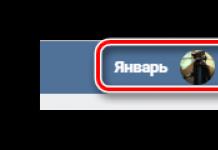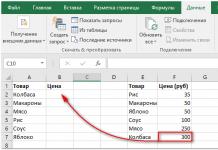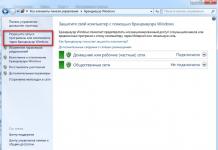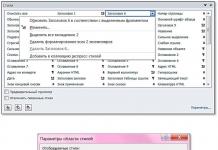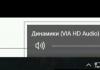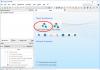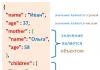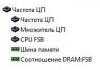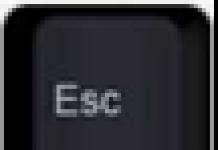มักเกิดขึ้นว่าคุณมีคอมพิวเตอร์ 2 เครื่องขึ้นไปที่บ้านหรือที่ทำงาน ซึ่งหนึ่งในนั้นสามารถเข้าถึงได้ เว็บทั่วโลก. เมื่อรู้วิธีตั้งค่าพร็อกซีเซิร์ฟเวอร์บน Windows 7 เราสามารถเชื่อมต่อและกำหนดค่าเครือข่ายเพื่อให้คอมพิวเตอร์ที่เชื่อมต่อโดยตรงกับอินเทอร์เน็ตจะกระจายการเข้าถึงเครือข่ายให้กับผู้ใช้รายอื่น วิธีที่ง่ายที่สุดในการนำแนวคิดนี้ไปใช้คือการใช้พร็อกซีเซิร์ฟเวอร์
ใน เทคโนโลยีคอมพิวเตอร์พร็อกซีเซิร์ฟเวอร์มักจะหมายถึงบริการหรือโปรแกรมบางอย่างที่อนุญาตให้คอมพิวเตอร์ไคลเอนต์ส่งคำขอไปยังอินเทอร์เน็ตไม่ใช่โดยตรง แต่โดยอ้อม
อัลกอริธึมสำหรับการโต้ตอบดังกล่าวนั้นง่ายและชาญฉลาด: ประการแรกคอมพิวเตอร์ไคลเอนต์ส่งคำขอไม่โดยตรงไปยังอินเทอร์เน็ต แต่ไปยังพร็อกซีเซิร์ฟเวอร์ซึ่งก่อนอื่นจะพยายามตรวจสอบว่าข้อมูลดังกล่าวอยู่ในแคชหรือไม่และจากนั้นเท่านั้น ดาวน์โหลดข้อมูลจากอินเทอร์เน็ต
ดังนั้น การใช้พร็อกซีเซิร์ฟเวอร์ คุณไม่เพียงแต่สามารถกระจายอินเทอร์เน็ตไปยังเวิร์กสเตชันไคลเอนต์จำนวนหนึ่งเท่านั้น แต่ยังรับประกันการไม่เปิดเผยตัวตน บันทึกการรับส่งข้อมูล และยังปกป้องคอมพิวเตอร์ไคลเอนต์จาก การเข้าถึงภายนอก. มาดูการตั้งค่าการเข้าถึงอินเทอร์เน็ตกัน เครื่องไคลเอนต์โดยที่ระบบปฏิบัติการ Windows7 ได้รับการติดตั้งไว้ล่วงหน้า
สิ่งแรกที่คุณต้องทำคือไปที่ "แผงควบคุม" โดยคลิกที่ปุ่ม "เริ่ม" และเลือก "แผงควบคุม" จากรายการป๊อปอัป จากนั้นเลือกรายการย่อย “ ไอคอนขนาดใหญ่"เพื่อเปลี่ยนการแสดงพารามิเตอร์ไอคอนแผงควบคุมให้เป็นปกติ ดูคลาสสิก. จากนั้นค้นหารายการย่อย "ตัวเลือกเบราว์เซอร์" และคลิกที่ไอคอนนี้

ถัดไปหน้าต่างการตั้งค่าจะเปิดขึ้นตรงหน้าเราซึ่งเราต้องคลิกที่แท็บ "การเชื่อมต่อ" ในหน้าต่างนี้เราต้องเลือก "การตั้งค่าเครือข่าย" สิ่งที่เหลืออยู่คือทำเครื่องหมายที่ช่อง "พร็อกซีเซิร์ฟเวอร์" แล้วป้อนที่อยู่และพอร์ตของพร็อกซีเซิร์ฟเวอร์ของคุณ


แน่นอนว่านอกเหนือจากตัวเลือกในการตั้งค่าพร็อกซีเซิร์ฟเวอร์แล้ว เครือข่ายท้องถิ่นที่เรากล่าวถึงข้างต้นยังมีการตั้งค่าพร็อกซีเซิร์ฟเวอร์ที่ให้ไว้สำหรับการเชื่อมต่อโมเด็ม
ในการตั้งค่านี้ เราจำเป็นต้องทราบชื่อของการเชื่อมต่อที่เราเข้าถึงอินเทอร์เน็ต นี่อาจเป็นชื่อของผู้ให้บริการโมเด็ม USB
สำหรับการตั้งค่านี้ เราไม่จำเป็นต้องคลิก "การตั้งค่าเครือข่าย" แต่เพียงแค่ต้องเลือกการเชื่อมต่อโมเด็มด้วยการคลิกเมาส์เพียงครั้งเดียว จากนั้นคลิกที่ปุ่ม "การตั้งค่า" ในหน้าต่างถัดไป เราจะต้องป้อนที่อยู่พร็อกซีเซิร์ฟเวอร์และพอร์ตด้วย
พร็อกซีเป็นเซิร์ฟเวอร์ระดับกลางที่ทำหน้าที่เป็นตัวกลางระหว่างคอมพิวเตอร์ของผู้ใช้และทรัพยากรบนเครือข่าย เมื่อใช้พรอกซี คุณสามารถเปลี่ยนที่อยู่ IP ของคุณและในบางกรณีก็ปกป้องพีซีของคุณจาก การโจมตีเครือข่าย. ในบทความนี้เราจะพูดถึงวิธีการติดตั้งและกำหนดค่าพรอกซีบนคอมพิวเตอร์ของคุณ
ขั้นตอนการเปิดใช้งานพร็อกซีไม่สามารถเรียกว่าการติดตั้งได้อย่างสมบูรณ์ เนื่องจากการใช้งานไม่จำเป็นต้องใช้ซอฟต์แวร์เพิ่มเติม อย่างไรก็ตาม มีส่วนขยายเบราว์เซอร์ที่จัดการรายการที่อยู่ เช่นเดียวกับซอฟต์แวร์เดสก์ท็อปที่มีฟังก์ชันคล้ายกัน
ในการเริ่มต้น คุณต้องได้รับข้อมูลเพื่อเข้าถึงเซิร์ฟเวอร์ ดำเนินการกับแหล่งข้อมูลเฉพาะที่ให้บริการดังกล่าว
โครงสร้างของข้อมูลที่ได้รับแตกต่างกันไปในแต่ละผู้ให้บริการ แต่องค์ประกอบยังคงเหมือนเดิม นี่คือที่อยู่ IP พอร์ตการเชื่อมต่อ ชื่อผู้ใช้ และรหัสผ่าน สองตำแหน่งสุดท้ายอาจหายไปหากไม่จำเป็นต้องมีการอนุญาตบนเซิร์ฟเวอร์
183.120.238.130:8080@lumpics:hf74ju4
ในส่วนแรก (ก่อน "dog") เราจะเห็นที่อยู่เซิร์ฟเวอร์ และหลังเครื่องหมายโคลอน - พอร์ต ประการที่สองซึ่งคั่นด้วยเครื่องหมายโคลอนคือชื่อผู้ใช้และรหัสผ่าน
183.120.238.130:8080
โครงสร้างนี้ใช้ในการโหลดรายการเข้าไป โปรแกรมต่างๆซึ่งสามารถใช้งานได้ จำนวนมากพร็อกซีในการทำงานของคุณ ในบัญชีบริการส่วนบุคคล ข้อมูลนี้มักจะนำเสนอในรูปแบบที่สะดวกกว่า

ตัวเลือกที่ 1: โปรแกรมพิเศษ
ซอฟต์แวร์ดังกล่าวแบ่งออกเป็นสองกลุ่ม อันแรกอนุญาตให้คุณสลับระหว่างที่อยู่เท่านั้น และอันที่สองให้คุณเปิดใช้งานพร็อกซีได้ แอปพลิเคชันส่วนบุคคลและระบบโดยรวม ตัวอย่างเช่น ลองดูสองโปรแกรม - ตัวสลับพร็อกซีและพร็อกซิฟายเออร์
ตัวสลับพร็อกซี
โปรแกรมนี้ช่วยให้คุณสามารถสลับระหว่างที่อยู่ที่นักพัฒนาให้มา อัพโหลดเป็นรายการ หรือสร้างด้วยตนเอง มีตัวตรวจสอบในตัวเพื่อตรวจสอบความมีชีวิตของเซิร์ฟเวอร์
- หลังจากเปิดตัวโปรแกรมเราจะเห็นรายการที่อยู่ซึ่งเราสามารถเชื่อมต่อเพื่อเปลี่ยน IP ได้แล้ว ทำได้ง่ายมาก: เลือกเซิร์ฟเวอร์ คลิกขวา และคลิกที่รายการ เมนูบริบท "เปลี่ยนไปใช้เซิร์ฟเวอร์นี้".

- หากคุณต้องการเพิ่มข้อมูล ให้คลิกปุ่มสีแดงที่มีเครื่องหมายบวก แผงด้านบนเครื่องมือ

- การเชื่อมต่อทำในลักษณะเดียวกับแผ่นงานในตัว เมนูเดียวกันนี้ยังมีฟังก์ชันต่างๆ "ทดสอบเซิร์ฟเวอร์นี้". เธอมีความจำเป็นสำหรับ ตรวจสอบล่วงหน้าผลงาน.

- หากคุณมีกระดาษแผ่นหนึ่งอยู่ในมือ ( ไฟล์ข้อความ) พร้อมที่อยู่ พอร์ต และข้อมูลการอนุญาต (ดูด้านบน) จากนั้นจึงสามารถโหลดลงในโปรแกรมในเมนูได้ "ไฟล์ – นำเข้าจากไฟล์ข้อความ".

ที่นี่เราป้อน IP และพอร์ตตลอดจนชื่อผู้ใช้และรหัสผ่าน หากไม่มีข้อมูลการอนุญาต ให้ปล่อยสองฟิลด์สุดท้ายว่างไว้ คลิก ตกลง.

พร็อกซิฟายเออร์
ซอฟต์แวร์นี้ทำให้ไม่เพียงแต่ใช้พรอกซีสำหรับทั้งระบบเท่านั้น แต่ยังเปิดแอปพลิเคชัน เช่น ไคลเอนต์เกม โดยมีการเปลี่ยนแปลงที่อยู่อีกด้วย
หากต้องการป้อนข้อมูลของคุณลงในโปรแกรมให้ทำตามขั้นตอนต่อไปนี้:

ในการบังคับเฉพาะโปรแกรมเฉพาะให้ทำงานผ่านพร็อกซี คุณต้องทำตามขั้นตอนต่อไปนี้:
- เราปฏิเสธที่จะติดตั้งพรอกซีตามค่าเริ่มต้น (ดูจุดที่ 4 ด้านบน)
- ในกล่องโต้ตอบถัดไป ให้เปิดบล็อกการตั้งค่ากฎด้วยปุ่ม "ใช่".

- จากนั้นคลิก "เพิ่ม".

- ตั้งชื่อกฎใหม่แล้วคลิก “ เรียกดู".

- ค้นหามันบนดิสก์ ไฟล์ปฏิบัติการโปรแกรมหรือเกมแล้วคลิก "เปิด".

- ในรายการแบบเลื่อนลง "การกระทำ"เลือกพรอกซีที่เราสร้างไว้ก่อนหน้านี้

- คลิก ตกลง.

ตอนนี้แอปพลิเคชันที่เลือกจะทำงานผ่านเซิร์ฟเวอร์ที่เลือก ข้อได้เปรียบหลักของแนวทางนี้คือสามารถใช้เพื่อเปิดใช้งานการเปลี่ยนแปลงที่อยู่ได้ แม้ว่าโปรแกรมที่ไม่รองรับฟังก์ชันนี้ก็ตาม
ตัวเลือกที่ 2: การตั้งค่าระบบ
การกำหนดค่าการตั้งค่าเครือข่ายระบบช่วยให้คุณสามารถกำหนดเส้นทางการรับส่งข้อมูลทั้งหมดทั้งขาเข้าและขาออกผ่านพร็อกซีเซิร์ฟเวอร์ หากมีการสร้างการเชื่อมต่อ คุณสามารถตั้งค่าที่อยู่ของคุณเองสำหรับแต่ละการเชื่อมต่อได้
- เปิดตัวเมนู "วิ่ง" (วิน+อาร์) และเขียนคำสั่งเพื่อเข้าถึง “แผงควบคุม”.

- ไปที่แอปเพล็ตกันเถอะ “ตัวเลือกเบราว์เซอร์”(ใน Win XP "ตัวเลือกอินเทอร์เน็ต").

- ไปที่แท็บกันเถอะ "การเชื่อมต่อ". ที่นี่เราเห็นสองปุ่มที่มีชื่อ "ทูน". ขั้นแรกจะเปิดหน้าต่างการตั้งค่าสำหรับการเชื่อมต่อที่เลือก

ประการที่สองทำเช่นเดียวกัน แต่สำหรับการเชื่อมต่อทั้งหมด

- หากต้องการเปิดใช้งานพรอกซีในการเชื่อมต่อเดียว ให้คลิกที่ปุ่มที่เกี่ยวข้องและในหน้าต่างที่เปิดขึ้น ให้ทำเครื่องหมายในช่อง "ใช้พร็อกซีเซิร์ฟเวอร์...".


ที่นี่เราลงทะเบียนที่อยู่และพอร์ตที่ได้รับจากบริการ การเลือกฟิลด์ขึ้นอยู่กับประเภทพร็อกซี บ่อยครั้งก็เพียงพอที่จะทำเครื่องหมายในช่องที่อนุญาตให้คุณใช้ที่อยู่เดียวกันสำหรับโปรโตคอลทั้งหมด คลิก ตกลง.

ทำเครื่องหมายที่ช่องถัดจากรายการที่ห้ามใช้พรอกซี ที่อยู่ในท้องถิ่น. ทำเช่นนี้เพื่อให้การรับส่งข้อมูลภายในเครือข่ายท้องถิ่นไม่ผ่านเซิร์ฟเวอร์นี้

คลิก ตกลงและจากนั้น "นำมาใช้".

- หากคุณต้องการอนุญาตการรับส่งข้อมูลทั้งหมดผ่านพร็อกซี ให้ไปที่การตั้งค่าเครือข่ายโดยคลิกที่ปุ่มด้านบน (ขั้นตอนที่ 3) ที่นี่เราทำเครื่องหมายที่ช่องในบล็อกที่แสดงในภาพหน้าจอ ระบุ IP และพอร์ตการเชื่อมต่อ จากนั้นใช้พารามิเตอร์เหล่านี้

ตัวเลือกที่ 4: การตั้งค่าพร็อกซีในโปรแกรม
หลายโปรแกรมที่ใช้อินเทอร์เน็ตในการทำงานมีการตั้งค่าของตนเองสำหรับการเปลี่ยนเส้นทางการรับส่งข้อมูลผ่านพร็อกซีเซิร์ฟเวอร์ ลองใช้แอปพลิเคชันเป็นตัวอย่าง ฟังก์ชั่นนี้เปิดใช้งานในการตั้งค่าบนแท็บที่เกี่ยวข้อง ทุกอย่างอยู่ที่นี่ ช่องที่ต้องเติมสำหรับที่อยู่และพอร์ต และสำหรับชื่อผู้ใช้และรหัสผ่าน

บทสรุป
การใช้พร็อกซีเซิร์ฟเวอร์เพื่อเชื่อมต่ออินเทอร์เน็ตทำให้เรามีโอกาสเยี่ยมชมเว็บไซต์ที่ถูกบล็อก รวมถึงเปลี่ยนที่อยู่ของเราเพื่อวัตถุประสงค์อื่น คุณสามารถให้คำแนะนำได้หนึ่งข้อ: พยายามอย่าใช้ แผ่นฟรีเนื่องจากความเร็วของเซิร์ฟเวอร์ดังกล่าวเนื่องจากมีภาระงานสูงทำให้เป็นที่ต้องการอย่างมาก นอกจากนี้ยังไม่ทราบว่าบุคคลอื่นสามารถ "ใช้" เพื่อวัตถุประสงค์อะไรได้บ้าง
ตัดสินใจด้วยตัวเองว่าจะติดตั้งหรือไม่ โปรแกรมพิเศษเพื่อจัดการการเชื่อมต่อหรือทำ การตั้งค่าระบบการตั้งค่าแอปพลิเคชัน (เบราว์เซอร์) หรือส่วนขยาย ตัวเลือกทั้งหมดให้ผลลัพธ์เดียวกัน เฉพาะเวลาที่ใช้ในการป้อนข้อมูลและการเปลี่ยนแปลงฟังก์ชันเพิ่มเติมเท่านั้น
อินเทอร์เน็ตบนเครือข่ายท้องถิ่นขององค์กรใด ๆ นั้นเป็นอาวุธสองคมอย่างที่พวกเขาพูดกันว่าคุณต้องการมันและคุณไม่ต้องการมัน ในแง่หนึ่ง ตอนนี้แทบจะเป็นไปไม่ได้เลยที่จะทำงานโดยปราศจาก "การเชื่อมต่อกับโลกภายนอก" และ ข้อมูลที่เป็นประโยชน์วี เครือข่ายทั่วโลกค่อนข้างมาก ในทางกลับกัน การเชื่อมต่อกับ เครือข่ายสำนักงานอินเทอร์เน็ตลดความมันลงอย่างมาก ความปลอดภัยของข้อมูลและพนักงานที่ประมาทจะไม่พลาดที่จะใช้ประโยชน์จาก "ของสมนาคุณ" ทันที
ดังนั้นการตัดสินใจรวมพร็อกซีเซิร์ฟเวอร์ในเครือข่ายท้องถิ่นขององค์กรจึงยังคงเป็นสิ่งที่ถูกต้องและประหยัดที่สุด - มันจะทำหน้าที่เป็นความปลอดภัยในการเข้าสู่เว็บข้อมูลทั่วโลก
และในบทความนี้เราจะดูการตั้งค่าพร็อกซีเซิร์ฟเวอร์บนคอมพิวเตอร์ที่ใช้ระบบปฏิบัติการ Windows 7 และยังกล่าวถึงคำถามเกี่ยวกับวิธีเชื่อมต่ออินเทอร์เน็ตผ่านพร็อกซีเซิร์ฟเวอร์เครือข่ายท้องถิ่น
ให้ชัดเจนทันทีว่าเรากำลังพิจารณาที่นี่ การติดตั้งพร็อกซีด้วยมือของคุณเอง แต่การใช้ซอฟต์แวร์ทุกประเภทเพื่อวัตถุประสงค์เหล่านี้เป็นหัวข้อของบทความที่แยกออกมาและมีข้อมูลที่เป็นประโยชน์มาก
ทำไมคุณถึงต้องการพร็อกซีเซิร์ฟเวอร์?
ขั้นแรก มาดูคร่าวๆ ว่าพร็อกซีเซิร์ฟเวอร์ทำงานอย่างไร และเหตุใดจึงจำเป็นต้องใช้อุปกรณ์นี้ในเครือข่ายท้องถิ่นแบบธรรมดา
ดังนั้น พร็อกซีเซิร์ฟเวอร์คือชุดซอฟต์แวร์ที่ควบคุมการตั้งค่าการเข้าถึง ทรัพยากรภายนอก(ในกรณีทั่วไป – ไปยังอินเทอร์เน็ตทั่วโลก)
โดยพื้นฐานแล้วพร็อกซีเซิร์ฟเวอร์จะระบุว่าเป็นหนึ่งในนั้น เชื่อมต่อเครือข่ายอยู่ภายนอกและอีกอันอยู่ภายใน
นอกจากนี้สำหรับ การเชื่อมต่อภายในมันกำหนดกฎการเข้าถึงบางอย่างให้กับ การเชื่อมต่อภายนอก.
ก็เป็นสิ่งสำคัญสำหรับสำนักงานด้วย ฟังก์ชันผกผันพร็อกซีเซิร์ฟเวอร์: ป้องกันแฮกเกอร์ที่อยากรู้อยากเห็นมากเกินไปจาก " นอกโลก"(จากอินเทอร์เน็ตอันกว้างใหญ่) ไปจนถึงข้อมูลที่เก็บไว้ในเครือข่ายท้องถิ่น
จะใช้พร็อกซีเซิร์ฟเวอร์ได้อย่างไร?
การใช้พร็อกซีเซิร์ฟเวอร์ใช้ได้กับที่อยู่ IP แบบคงที่ (เช่น ระบุด้วยตนเองในการตั้งค่าการ์ดเครือข่าย) จากช่วงที่เลือก
ถ้าอย่างนั้น เครือข่ายภายนอกมีที่อยู่ 192.168.X.X ดังนั้นเครือข่ายภายในไม่ควรทับซ้อนกับที่อยู่ดังกล่าว (เช่น 172.16.X.X)
การตั้งค่าของอุปกรณ์ปลายทางได้รับการตั้งค่าจากช่วงที่เหมาะสม: นั่นคือ 172.16.0.16 หรือ 172.16.230.175 - สิ่งสำคัญคือตัวเลขสองคู่แรกตรงกัน (เมื่อใช้เน็ตเวิร์กมาสก์ 255.255.0.0)
จะกำหนดค่าที่อยู่พร็อกซีเซิร์ฟเวอร์ได้อย่างไร?
เป็นการดีกว่าที่จะระบุที่อยู่ IP ของพร็อกซีเซิร์ฟเวอร์ของคุณทันที (โดยปกติจะใช้ 172.16.0.1)
ควรสังเกตที่นี่ว่าทั้งที่อยู่ของอุปกรณ์ปลายทางและที่อยู่ของเซิร์ฟเวอร์นั้นขึ้นอยู่กับเน็ตเวิร์กมาสก์ที่เลือก
ดังนั้น มาสก์ 255.255.255.0 จะให้ที่อยู่ประเภท 172.16.0.X เพียง 256 ที่อยู่ มาสก์ 255.255.0.0 ให้ที่อยู่ 65536 ประเภท 172.16.X.X แล้ว และมาสก์ 255.0.0.0 ให้ที่อยู่ 16777216 รายการ และที่อยู่พร็อกซีเซิร์ฟเวอร์สามารถเป็นใดก็ได้จากช่วงที่เลือก
จะตั้งค่าพร็อกซีเซิร์ฟเวอร์ได้อย่างไร?
ให้เราจองทันทีว่าการใช้งานโปรแกรมทุกชนิดที่พัฒนาขึ้นสำหรับตระกูล MS windows ดำเนินการบางส่วนหรือทั้งหมด ฟังก์ชั่นเซิร์ฟเวอร์- ไม่ การตัดสินใจที่ดีที่สุดสำหรับสำนักงาน ตามหลักการแล้วเซิร์ฟเวอร์คือ คอมพิวเตอร์แยกต่างหากและเปิดเฉพาะ ระบบยูนิกซ์.
อย่างไรก็ตามเราจะดูตัวเลือก "คลาสสิก" ที่นี่: การตั้งค่าพร็อกซีเซิร์ฟเวอร์ตาม คุณสมบัติมาตรฐานหน้าต่าง
ดังนั้นในการติดตั้งพร็อกซีเซิร์ฟเวอร์ในเครื่องบนคอมพิวเตอร์ของคุณ (พารามิเตอร์ทั้งหมดได้รับการพิจารณาสำหรับระบบปฏิบัติการ Windows 7):
1. ไปที่: “เริ่ม” -> “แผงควบคุม” -> “ศูนย์เครือข่ายและการแบ่งปัน” การเข้าถึงที่ใช้ร่วมกัน» ->

2. ในรายการที่ปรากฏขึ้น ให้เลือกทางลัดการเชื่อมต่ออินเทอร์เน็ต คลิกขวาหนึ่งครั้งแล้วเลือก "คุณสมบัติ"

3. ที่นี่ในแท็บ “การเข้าถึง”:
ทำเครื่องหมายที่ช่อง "อนุญาตให้ผู้ใช้เครือข่ายอื่นใช้การเชื่อมต่ออินเทอร์เน็ต" ของคอมพิวเตอร์เครื่องนี้" - ถัดไปคำเตือนของระบบอาจปรากฏขึ้นว่าการตั้งค่าจะเปลี่ยน - ยืนยัน การกระทำนี้;

4. ในแท็บ “เครือข่าย” เลือก “Internet Protocol Version 4 (TCP/IP)” แล้วคลิกปุ่ม “Properties”
- - เลือก “ใช้ที่อยู่ IP ต่อไปนี้”;
- - ระบุที่อยู่ IP ของพร็อกซีเซิร์ฟเวอร์
- - ระบุเน็ตเวิร์กมาสก์ที่เลือก
- - เว้นช่อง "เกตเวย์เริ่มต้น" ว่างไว้
- - คลิก "ตกลง" และ "ตกลง" อีกครั้ง

ณ จุดนี้ การตั้งค่าพร็อกซีเซิร์ฟเวอร์ขั้นต่ำเสร็จสมบูรณ์แล้ว หากต้องการ คุณสามารถตั้งค่าการอนุญาต (ล็อกอิน/รหัสผ่าน) แยกกัน การกรองเนื้อหา การตรวจสอบการใช้งาน ฯลฯ (นี่คือซอฟต์แวร์เพิ่มเติม)
จะเชื่อมต่อกับพร็อกซีเซิร์ฟเวอร์ได้อย่างไร?
หลังจากตั้งค่าเซิร์ฟเวอร์แล้ว คุณต้องกำหนดค่าการเชื่อมต่อบนคอมพิวเตอร์ทุกเครื่องในเครือข่ายท้องถิ่นด้วย
ดังนั้นในการเข้าสู่พร็อกซีเซิร์ฟเวอร์บนคอมพิวเตอร์ที่ใช้ Windows 7:
1. ไปที่: “เริ่ม” -> “แผงควบคุม” -> “ศูนย์เครือข่ายและการแบ่งปัน” -> “เปลี่ยนการตั้งค่าอะแดปเตอร์”
2. ในรายการที่ปรากฏขึ้น ให้เลือกการเชื่อมต่อของคุณ คลิกขวาที่การเชื่อมต่อแล้วเลือก "คุณสมบัติ":
ในแท็บ Network เลือก Internet Protocol Version 4 (TCP/IP) แล้วคลิกปุ่ม Properties - เลือก “ใช้ที่อยู่ IP ต่อไปนี้” - ระบุที่อยู่ IP ของคอมพิวเตอร์เครื่องนี้จากช่วงที่เลือก - ระบุเน็ตมาสก์ที่เลือก
ในช่อง "เกตเวย์เริ่มต้น" ให้ป้อนที่อยู่ IP ของพร็อกซีเซิร์ฟเวอร์ของเรา

คลิก "ตกลง" และ "ตกลง" อีกครั้ง
3. ไปที่การตั้งค่าเบราว์เซอร์ของคุณ

ที่นี่คุณจะต้องตั้งค่าข้อมูลต่อไปนี้:
ไปที่: “การเชื่อมต่อ” -> “การตั้งค่าเครือข่าย” -> “ใช้พร็อกซีเซิร์ฟเวอร์สำหรับ การเชื่อมต่อในท้องถิ่น»;
ป้อนที่อยู่ของพร็อกซีเซิร์ฟเวอร์ของคุณ (ออกจากพอร์ต 80)
พารามิเตอร์เหล่านี้สามารถระบุได้ผ่านทางแผงควบคุม การควบคุมหน้าต่าง 7:

ไม่สามารถเชื่อมต่อกับพร็อกซีเซิร์ฟเวอร์ได้: จะต้องทำอย่างไร?
บ่อยครั้ง เมื่อเชื่อมต่อผ่านพร็อกซีเซิร์ฟเวอร์ เกิดข้อผิดพลาดในการเชื่อมต่อ (เซิร์ฟเวอร์ปฏิเสธที่จะยอมรับการเชื่อมต่อ)
ตามกฎแล้วเหตุผลอยู่ที่สายการสื่อสารหรือใน การตั้งค่าที่ติดตั้ง.
คำสั่ง “ping” จะช่วยคุณตรวจสอบการเชื่อมต่อกับเซิร์ฟเวอร์ ระดับทางกายภาพ. หากบรรทัดนี้ใช้ได้ ให้รีบูทเซิร์ฟเวอร์ (ยังอยู่บน MS windows) และตรวจสอบการตั้งค่าของทั้งเซิร์ฟเวอร์และไคลเอนต์
tvoi-setevichok.ru
การเปลี่ยนการตั้งค่าพร็อกซีเซิร์ฟเวอร์ใน Windows 7
คุณสามารถกำหนดค่าพร็อกซีเซิร์ฟเวอร์ที่คุณวางแผนจะใช้ทรัพยากรอินเทอร์เน็ตใน Windows 7 ได้โดยไม่ต้องใช้โปรแกรมเพิ่มเติม
ในการดำเนินการนี้คลิกปุ่ม "เริ่ม" และไปที่ "แผงควบคุม" ในช่องค้นหาทางด้านขวา มุมบนพิมพ์ "ตัวเลือกอินเทอร์เน็ต" โดยไม่มีเครื่องหมายคำพูด คลิกที่ผลลัพธ์

ในหน้าต่าง Internet Properties ไปที่แท็บ Connections แล้วคลิกปุ่ม Network Settings ในส่วนพร็อกซีเซิร์ฟเวอร์ ให้เลือกช่องทำเครื่องหมายใช้พร็อกซีเซิร์ฟเวอร์สำหรับการเชื่อมต่อภายในเครื่อง ตอนนี้คุณสามารถดำเนินการค้นหาที่อยู่เซิร์ฟเวอร์ต่อไปได้
คลิกที่ปุ่ม "ขั้นสูง" และในหน้าต่างที่เปิดขึ้นให้ตั้งค่า ฟังก์ชั่นเพิ่มเติมพร็อกซีเซิร์ฟเวอร์สำหรับ โปรโตคอล HTTP, HTTPS หรือ FTP
เพื่อการทดลองใช้งาน ให้ลองใส่ที่อยู่ proxyanonym.com และพอร์ต 80 คุณยังสามารถใช้ที่อยู่อื่นได้ ท่องเว็บอย่างปลอดภัยออนไลน์ พร้อมรายการ เซิร์ฟเวอร์ยอดนิยมและสามารถดูคะแนนได้ที่นี่
อันเดรย์ คิเรเยฟ
ichip.ru
การตั้งค่าพร็อกซีเซิร์ฟเวอร์ Windows 7 - 5 ขั้นตอนง่ายๆ บน proxy-sale.com
การตั้งค่าพร็อกซี เซิร์ฟเวอร์ windows 7 - สภาพที่จำเป็นเพื่อเล่นเกมหรือทำงานประจำวันเกี่ยวกับอินเทอร์เน็ต
ไม่มีความลับในการตั้งค่าพร็อกซีเซิร์ฟเวอร์บน Windows 7 คุณมาถูกที่แล้ว
ในศตวรรษของเรา เทคโนโลยีสารสนเทศเมื่อระดับความปลอดภัยบนอินเทอร์เน็ตลดลงทุกวัน การใช้พรอกซีจะกลายเป็นรากฐานสำคัญในการรักษาข้อมูลส่วนบุคคลให้สมบูรณ์ นอกจากนี้ผู้รับมอบฉันทะจะมีประโยชน์ในแง่ของการป้องกัน เครือข่ายองค์กรองค์กรถ้ามันเชื่อมโยงโดยตรงกับไอทีและใช้ชีวิตจากมัน พร็อกซีเป็นสิ่งที่ขาดไม่ได้ในการดำเนินการวิเคราะห์และรวบรวมข้อมูล (ที่เรียกว่า "การแยกวิเคราะห์") ในเครือข่ายโซเชียลบางแห่ง (เช่นบน Vkontakte) และสำหรับการหลีกเลี่ยงการห้ามระดับภูมิภาคในทรัพยากรบางอย่าง
พร็อกซีเซิร์ฟเวอร์สำหรับ Windows 7 สามารถกำหนดค่าเป็น สาธารณูปโภคพิเศษและระบบปฏิบัติการ Windows เอง
เราอยากจะเสนอความสนใจของคุณ คำแนะนำโดยละเอียด การตั้งค่าพร็อกซีเซิร์ฟเวอร์ที่ใช้ Windows OS ในการตรวจสอบวิดีโอ คุณจะได้เรียนรู้รายละเอียดการตั้งค่าพรอกซีผ่าน Internet Explorer, Firefox, Chrome
ก่อนอื่นให้ไปที่ "แผงควบคุม" คลิก "Start" ค้นหาและเลือกรายการเมนูนี้ หากมีฟังก์ชั่นเมนูแบบเลื่อนลงให้มองหารายการย่อย "ตัวเลือกอินเทอร์เน็ต" หรือ "ตัวเลือกเบราว์เซอร์" (ใน Windows 8.1) หากรายการเมนู "แผงควบคุม" ของคุณได้รับการออกแบบเป็นปุ่มให้เข้าไปแล้วกดปุ่มดังที่แสดงด้านล่าง
ยืนยัน "การใช้พร็อกซีเซิร์ฟเวอร์ในการเชื่อมต่อ" ในรายการเมนูที่เกี่ยวข้อง ด้านล่างในฟิลด์คุณต้องป้อนที่อยู่และพอร์ตการทำงานของพร็อกซีที่ระบุ
หลังจากเสร็จสิ้นขั้นตอนและจัดการการตั้งค่าแล้ว เมื่อโหลดเบราว์เซอร์ใด ๆ หน้าต่างรายการ "รหัสผ่านเข้าสู่ระบบ" จะปรากฏขึ้นสำหรับพร็อกซีที่คุณระบุในการตั้งค่า หากคุณตั้งค่าการอนุญาตตาม IP ก็ไม่จำเป็นต้องป้อนข้อมูลเพิ่มเติม
| 5. |  |
หากเป็นผลมาจากขั้นตอนการกำหนดค่าที่ดำเนินการ พร็อกซีเซิร์ฟเวอร์และ Windows 7 มีบางอย่างผิดพลาด ให้ทำซ้ำขั้นตอนทั้งหมดตามคำแนะนำเหล่านี้ บางทีอาจมีบางอย่างพลาดไปที่ไหนสักแห่ง
ตอนนี้คุณรู้วิธีตั้งค่าพร็อกซีเซิร์ฟเวอร์บน Windows 7 แล้ว คุณสามารถดูโปรแกรมของเราที่มีให้ละเอียดยิ่งขึ้น ราคาไม่แพงและ คุณภาพดีเยี่ยม. เรายังแนะนำให้อ่านบทความอื่นเกี่ยวกับการตั้งค่าพร็อกซีด้วย ตัวอย่างเช่น ใน iOS, Android และสำหรับบางคน โปรแกรมยอดนิยมในการโปรโมตบัญชีบนโซเชียลเน็ตเวิร์ก
proxy-sale.com
วิธีการตั้งค่าและใช้งานพร็อกซีเซิร์ฟเวอร์

พร็อกซีเซิร์ฟเวอร์คือคอมพิวเตอร์ที่เชื่อมต่อเป็นลิงก์กลางระหว่างคอมพิวเตอร์ของคุณกับอินเทอร์เน็ต ตามกฎแล้วมีพลัง คอมพิวเตอร์ตั้งโต๊ะพร้อมระบบป้องกันที่เชื่อถือได้และแหล่งจ่ายไฟอิสระ
ขอบเขตการใช้งานพร็อกซีเซิร์ฟเวอร์
เพื่อให้เข้าใจว่าพร็อกซีมีไว้เพื่ออะไร คุณจะต้องสร้างโมเดลหลายรายการ สถานการณ์ปกติ. ประการแรกคือการเร่งการทำงานกับอินเทอร์เน็ต ตัวอย่างเช่น คอมพิวเตอร์ของคุณค่อนข้างเก่าและไม่สามารถทำงานได้อย่างรวดเร็ว เพื่อเร่งการค้นหาเพียงติดต่อคนกลาง (พร็อกซี - ตัวกลาง) ซึ่งจะค้นหาข้อมูลที่จำเป็นอย่างรวดเร็วและถ่ายโอนไปยังคอมพิวเตอร์ของคุณตามคำขอของคุณ ภายในไม่กี่วินาที มันจะ "พลั่ว" ไซต์จำนวนมาก และสิ่งที่คุณต้องทำคือไปที่ไซต์ที่ต้องการ
สถานการณ์ที่สองคือบัญชีของคุณถูกบล็อกโดยไซต์บางแห่งที่คุณต้องใช้งาน คุณต้องไปที่พรอกซี และมันจะเปิดหน้าโดยใช้ที่อยู่ IP ความสามารถในการทำงานโดยไม่เปิดเผยตัวตนนี้ยังมีประโยชน์สำหรับการท่องอินเทอร์เน็ต โดยเฉพาะอย่างยิ่งหากคุณไม่ได้ใช้งาน คอมพิวเตอร์ส่วนบุคคล.
การรู้ว่าเหตุใดจึงต้องใช้พร็อกซีสำหรับหัวหน้าบริษัทและแผนกต่างๆ ไม่ใช่เรื่องเสียหาย หากคุณใช้คอมพิวเตอร์เครื่องใดเครื่องหนึ่ง เครือข่ายภายในในฐานะพร็อกซีเซิร์ฟเวอร์ที่มีการเข้าถึงอินเทอร์เน็ตแบบเอกสิทธิ์เฉพาะบุคคล และเชื่อมต่อส่วนที่เหลือเข้ากับอินเทอร์เน็ต ทำให้ควบคุมการใช้งานได้ง่ายมาก เวิลด์ไวด์เว็บพนักงาน. กรณีได้รับบางส่วน ข้อมูลองค์กรจาก สำนักงานกลางหรือสำนักงานพันธมิตร การลงทะเบียนที่อยู่ IP ของพร็อกซีของคุณที่นั่นก็เพียงพอแล้ว พนักงานทุกคนจะสามารถรับข้อมูลที่จำเป็นได้โดยไม่กระทบต่อระบบรักษาความปลอดภัยของสื่อจัดเก็บข้อมูล
คุณยังสามารถกำหนดค่าพร็อกซีเซิร์ฟเวอร์เพื่อจำกัดการเข้าถึงบางไซต์ได้ โดยเฉพาะอย่างยิ่งในโรงเรียนหรือ ชมรมคอมพิวเตอร์. หากครอบครัวของคุณใช้คอมพิวเตอร์หลายเครื่อง คุณสามารถใช้ระบบพร็อกซีได้เช่นกัน
การตั้งค่าพร็อกซีในเบราว์เซอร์ต่างๆ
ไม่ใช่ทุกคน ยังไม่เพียงพอ ผู้ใช้ขั้นสูงรู้วิธีใช้พร็อกซีในคอมพิวเตอร์หรือแล็ปท็อปเครื่องใดเครื่องหนึ่ง สิ่งหนึ่งที่คุณต้องจำไว้ก็คือ การตั้งค่าไม่ได้ขึ้นอยู่กับประเภทหรือยี่ห้อของคอมพิวเตอร์ คุณต้องมุ่งเน้นไปที่เบราว์เซอร์ที่ผู้ใช้ใช้ หากคุณจัดการตั้งค่าเบราว์เซอร์หนึ่งได้ คุณจะเข้าใจวิธีใช้พรอกซีทันทีโดยได้รับความช่วยเหลือจากผู้อื่น การตั้งค่าไม่แตกต่างกันมากนัก แต่บางรายการสามารถพิจารณาแยกกันได้
หนึ่งใน เบราว์เซอร์ยอดนิยม มอซซิลา ไฟร์ฟอกซ์กำหนดค่าโดยใช้ปุ่ม "เครื่องมือ" ในส่วน "การตั้งค่าการเชื่อมต่อ" คุณต้องเลือก "การตั้งค่าพร็อกซีใน" โหมดแมนนวล" ป้อนหมายเลขพอร์ตพร็อกซีและชื่อเซิร์ฟเวอร์ในช่องที่ต้องกรอก แล้วคลิก "ตกลง" จากนั้นรีสตาร์ทเบราว์เซอร์โดยปิดและเปิดใหม่อีกครั้ง
ในชื่อเสียงไม่น้อย เบราว์เซอร์โอเปร่า 5.X - 7.x การทำงานในการตั้งค่าพรอกซีเริ่มต้นด้วยปุ่ม "ไฟล์" หลังจากนั้นเลือก "การตั้งค่า" - "หมวดหมู่" - "การเชื่อมต่อ" ในหน้าต่างที่ปรากฏขึ้น ให้คลิกที่ปุ่ม "พร็อกซีเซิร์ฟเวอร์" จากนั้นระบุโปรโตคอลที่เหมาะสมสำหรับการใช้พร็อกซี (HTTP, HTTPS...) โดยทำเครื่องหมายในช่องที่เหมาะสม "ตกลง" และรีบูต
ใน บรรทัดที่อยู่คุณสามารถระบุพร็อกซีเซิร์ฟเวอร์ภาษาอังกฤษได้ ทำให้สามารถเข้าถึงเว็บไซต์ภาษาอังกฤษหลายแห่งในยุโรปและอเมริกา
ที่สำคัญที่สุด คุณต้องรู้วิธีกำหนดค่าพรอกซี อินเทอร์เน็ตเบราว์เซอร์ Explorer ซึ่งเป็นมาตรฐานในคอมพิวเตอร์เกือบทุกเครื่อง แม้ในขณะที่ทำงานบนคอมพิวเตอร์ของผู้อื่นซึ่งมีการติดตั้งเบราว์เซอร์ที่ไม่คุ้นเคย คุณก็สามารถเปลี่ยนไปใช้ Internet Explorer และใช้งานได้อย่างปลอดภัย ฟังก์ชั่นที่จำเป็น.
ขั้นแรกในเมนู "บริการ" เลือก "ตัวเลือกอินเทอร์เน็ต" และแท็บ "การเชื่อมต่อ" จากนั้น “การตั้งค่าเครือข่ายท้องถิ่น” และเลือก การเชื่อมต่อที่ถูกต้อง. ในช่องด้านหน้าตัวเลือก "ใช้พร็อกซีเซิร์ฟเวอร์" ให้ทำเครื่องหมายถูก ป้อนหมายเลขพอร์ตและชื่อเซิร์ฟเวอร์ในช่องที่จำเป็น ต่อไปเราจะระบุพารามิเตอร์สำหรับโปรโตคอลต่างๆ หลังจากปิดหน้าต่างแล้ว ให้รีสตาร์ทเบราว์เซอร์
บทความนี้เขียนขึ้นจากเนื้อหาจากเว็บไซต์ https://proxyelite.ru
คุณชอบเนื้อหานี้หรือไม่ แบ่งปัน: ให้คะแนน: (4.00 จาก 5, การให้คะแนน: 1) กำลังโหลด...
เห็นได้ชัดว่าผู้ใช้สมัยใหม่จำนวนมาก ระบบคอมพิวเตอร์คุณเคยได้ยินแนวคิดของ "พร็อกซีเซิร์ฟเวอร์" หรือไม่ อย่างไรก็ตามไม่ใช่ทุกคนที่เข้าใจอย่างชัดเจนว่ามันคืออะไรและสามารถใช้เพื่อวัตถุประสงค์อะไรได้ ไม่ต้องพูดถึงการตั้งค่าพร็อกซีเซิร์ฟเวอร์บนเครือข่ายท้องถิ่นหรือบนพีซีแยกต่างหาก เรามาลองขยายขอบเขตของผู้ใช้ดังกล่าวให้กว้างขึ้นบ้างโดยเสนอคำอธิบายที่ง่ายที่สุดที่เป็นไปได้ คำอธิบายโดยละเอียดการตั้งค่าง่ายๆ
พร็อกซีเซิร์ฟเวอร์คืออะไรและมีไว้เพื่ออะไร?
ก่อนอื่นเล็กน้อยเกี่ยวกับคำศัพท์นั้นเอง โดยทั่วไป เป็นที่ยอมรับกันโดยทั่วไปว่าพร็อกซีเซิร์ฟเวอร์เป็นซอฟต์แวร์ประเภทหนึ่งที่ติดตั้งบนรีโมท เทอร์มินัลคอมพิวเตอร์ซึ่งในแง่หนึ่งเป็นการเชื่อมโยงระหว่างคอมพิวเตอร์ของผู้ใช้หรือกลุ่มคอมพิวเตอร์ที่รวมกันเป็นท้องถิ่นหรือ เครือข่ายเสมือนและทรัพยากรอินเทอร์เน็ตที่เข้าถึงได้ผ่านเบราว์เซอร์หรือเมื่อเข้าถึงโดยโปรแกรมที่ติดตั้ง
คำขอที่ระบุ URL ปกติจากคอมพิวเตอร์จะถูกส่งไปยังพร็อกซีเซิร์ฟเวอร์ระยะไกลก่อน จากนั้นจึงเปลี่ยนเส้นทางไปยังไซต์ที่ร้องขอ เซิร์ฟเวอร์จะตรวจสอบการมีอยู่ของส่วนประกอบหน้าที่มีอยู่ในเบราว์เซอร์หรือแคชของระบบ (หากคำขอนั้นจัดทำโดยโปรแกรมอื่น) จากนั้นจะดาวน์โหลดเนื้อหาไปยังเทอร์มินัลท้องถิ่นเท่านั้น เซิร์ฟเวอร์เองก็มีที่อยู่ IP ของตัวเอง ดังนั้นแนวคิดของพร็อกซีเซิร์ฟเวอร์จึงถือได้ว่าเป็น ซอฟต์แวร์และเป็นเรื่องธรรมดาที่สุด คอมพิวเตอร์ระยะไกล.
ข้อได้เปรียบหลักของการเข้าถึงดังกล่าว ได้แก่ การรับรองความไม่เปิดเผยตัวตนของผู้ใช้บนอินเทอร์เน็ต เนื่องจากการร้องขอไปยังทรัพยากรนั้นทำในนามของเซิร์ฟเวอร์โดยเฉพาะ และไม่ใช่ คอมพิวเตอร์ท้องถิ่นรวมถึงความสามารถในการจัดระเบียบการเข้าถึงอินเทอร์เน็ตสำหรับ มากกว่าพีซีบนเครือข่าย
การตั้งค่าพร็อกซีเซิร์ฟเวอร์มาตรฐานใน Windows 7 สำหรับผู้ใช้ทั้งหมดและระบบปฏิบัติการอื่น ๆ ในคลาสนี้
พารามิเตอร์ที่ตั้งค่าไว้ทั้งหมดนั้นค่อนข้างง่ายสำหรับการตั้งค่าบนคอมพิวเตอร์แต่ละเครื่องและสำหรับเครือข่ายท้องถิ่น จริงในกรณีที่สอง การตั้งค่าพร็อกซีเซิร์ฟเวอร์บน Windows 7 บนเครือข่ายท้องถิ่นนั้นทำได้ดีที่สุดไม่ใช่บนพีซีทุกเครื่อง สภาพแวดล้อมเครือข่ายและต่อไป เซิร์ฟเวอร์กลางซึ่งเทอร์มินัลทั้งหมดเชื่อมต่อและควบคุม ในกรณีนี้ การตั้งค่าจะมีผลกับเครื่องของผู้ใช้ทั้งหมดโดยไม่มีข้อยกเว้น
ตอนนี้เรามาดูการตั้งค่าพร็อกซีเซิร์ฟเวอร์ใน Windows 7 "Ultimate" โดยตรงเนื่องจากเป็นการดัดแปลงที่ได้รับความนิยมเป็นพิเศษและมีการใช้บ่อยที่สุดในปัจจุบัน โปรดทราบทันทีว่าตัวเลือกด้านล่างนี้ใช้ได้กับเวอร์ชันระบบที่สูงกว่าหรือต่ำกว่าเท่ากัน
ก่อนอื่นคุณต้องโทรไปที่ส่วนนี้ การเชื่อมต่อที่ใช้งานอยู่(ncpa.cpl) คุณต้องเลือกผ่าน เมนูหยวนไปที่รายการคุณสมบัติ

เพราะว่า เรากำลังพูดถึงโดยเฉพาะเกี่ยวกับการตั้งค่าพร็อกซีเซิร์ฟเวอร์ใน Windows 7 สำหรับผู้ใช้ทุกคนในหน้าต่างการตั้งค่าจะใช้แท็บการเข้าถึงซึ่งมีการเปิดใช้งานรายการสำหรับการตั้งค่าสิทธิ์ในการเข้าถึงการเชื่อมต่ออินเทอร์เน็ตและจัดการการเชื่อมต่อสำหรับผู้ใช้รายอื่น
จากนั้นผ่าน "แผงควบคุม" คุณจะต้องเปิดหน้าต่างคุณสมบัติเบราว์เซอร์และบนแท็บการเชื่อมต่อคลิกปุ่มการตั้งค่าเครือข่ายจากนั้นตั้งค่าให้ใช้งานรายการใดรายการหนึ่ง การตั้งค่าอัตโนมัติพารามิเตอร์หรือระบุ ตัวเลือกที่จำเป็นด้วยตนเอง

โดยเฉพาะอย่างยิ่งคุณจะต้องป้อนที่อยู่พร็อกซีเซิร์ฟเวอร์ด้วยตัวเองและกำหนด พอร์ตที่ต้องการ. พอร์ตมักจะตั้งค่าเป็น 80 หรือ 3128 และโดยปกติระบบจะตรวจจับโดยอัตโนมัติ ดังนั้นคุณจึงไม่จำเป็นต้องเปลี่ยนพอร์ตเริ่มต้น ถัดไป สิ่งที่เหลืออยู่ก็แค่บันทึกการเปลี่ยนแปลงและดำเนินการในกรณีฉุกเฉิน รีบูตเต็มรูปแบบเทอร์มินัล.
การตั้งค่าที่ต้องการบนเครือข่ายท้องถิ่นสำหรับผู้ใช้แต่ละราย
สำหรับการตั้งค่าพร็อกซีเซิร์ฟเวอร์ใน Windows 7 บนพีซีแต่ละเครื่อง ไม่ว่าจะเชื่อมต่อกับเครือข่ายหรือไม่ก็ตาม ขั้นตอนที่นี่จะคล้ายกับที่อธิบายไว้ข้างต้นโดยสิ้นเชิง อย่างไรก็ตามหากเรากำลังพูดถึงเครือข่ายท้องถิ่นโดยเฉพาะ การตั้งค่าตัวเลือกพร็อกซีที่ใช้งานอยู่สำหรับการเชื่อมต่อท้องถิ่นนั้นไม่เป็นที่พึงปรารถนา เนื่องจากพร็อกซีเซิร์ฟเวอร์นั้นค่อนข้างช้าและเมื่อทำการร้องขอระหว่างคอมพิวเตอร์บนเครือข่าย การดำเนินการเหล่านี้อาจต้องใช้เวลานานกว่านั้น กับ การเชื่อมต่อปกติ(บางครั้งการเชื่อมต่ออาจหายไปโดยสิ้นเชิง)
หมายเหตุ: เพื่อเปิดใช้งานการใช้พรอกซีด้วย การตรวจจับอัตโนมัติคุณยังสามารถใช้ตัวแก้ไขรีจิสทรี (regedit)

การตั้งค่าพร็อกซีเซิร์ฟเวอร์ใน Windows 7 ในกรณีนี้มาจากข้อเท็จจริงที่ว่าในสาขา HKCU และผ่านทาง ส่วนซอฟต์แวร์ไปที่ไดเร็กทอรีการตั้งค่าอินเทอร์เน็ต ที่ด้านขวาของหน้าต่างคุณควรพบคีย์ ProxyEnable ดับเบิลคลิกเรียกหน้าต่างแก้ไขพารามิเตอร์และตั้งค่าปัจจุบันเป็นหนึ่ง หลังจากเสร็จสิ้นการทำงานกับรีจิสทรีแล้วจะต้องรีบูตคอมพิวเตอร์
การตั้งค่าพร็อกซีเซิร์ฟเวอร์ใน Windows 7 สำหรับเบราว์เซอร์
โดยหลักการแล้ว คุณสามารถเปิดใช้งานการใช้พรอกซีที่ไม่ได้อยู่ในนั้นได้ พารามิเตอร์ของระบบแต่ในเบราว์เซอร์โดยตรง

อย่างไรก็ตาม แม้ว่าคุณจะเข้าถึงรายการดังกล่าวในการตั้งค่า คุณจะถูกเปลี่ยนเส้นทางไปยังคุณสมบัติอินเทอร์เน็ต
อีกประเด็นหนึ่งคือการเปิดใช้งานพรอกซีเมื่อเปิดใช้งาน การขยายตัวเพิ่มเติมมันจะไม่ทำงานเป็นไคลเอนต์ VPN เพียงเพราะทั้งพรอกซีและ VPN เป็นตัวไม่ระบุชื่อและทำงานบนหลักการที่คล้ายกัน (เฉพาะใน VPN เท่านั้น การรับส่งข้อมูลที่เข้ารหัสทั้งหมดจะถูกส่งผ่านอุโมงค์พิเศษ)
ข้อผิดพลาดในการเชื่อมต่อ
แม้จะตั้งค่าพร็อกซีเซิร์ฟเวอร์ใน Windows 7 หรืออื่น ๆ ได้ง่ายก็ตาม ระบบปฏิบัติการของคลาสนี้บางครั้งคุณอาจพบกับความล้มเหลวที่ไม่ได้รับอนุญาต ตามที่กล่าวไว้ข้างต้น คุณไม่ควรใช้พร็อกซีเซิร์ฟเวอร์สำหรับการเชื่อมต่อภายในเครื่อง บนแต่ละเทอร์มินัล (โดยเฉพาะเมื่อใช้โมเด็ม ผู้ให้บริการโทรศัพท์มือถือ) มักจำเป็นต้องป้อนเฉพาะที่อยู่เซิร์ฟเวอร์ที่ผู้ให้บริการให้มา และต่อเมื่อผู้ให้บริการรองรับการใช้การเชื่อมต่อดังกล่าวเท่านั้น

สุดท้ายนี้คุณสามารถใช้เพื่อแก้ไขปัญหาได้ ที่อยู่เพิ่มเติม พร็อกซีเซิร์ฟเวอร์ฟรีโพสต์บนอินเทอร์เน็ตเพื่อการเข้าถึงฟรี
หมายเหตุ: สำหรับเครือข่ายท้องถิ่น ปัญหาสามารถแก้ไขได้โดยใช้บนเครื่องของผู้ใช้ ที่อยู่ IP แบบคงที่แต่พารามิเตอร์ของเกตเวย์หลักจะต้องทับซ้อนกับตัวเลือกของพร็อกซีเซิร์ฟเวอร์
สรุปสั้นๆ
นี่เป็นเรื่องสั้นทั้งหมดที่เกี่ยวข้องกับประเด็นหลักที่เกี่ยวข้องกับการตั้งค่าพารามิเตอร์พร็อกซีเซิร์ฟเวอร์ สำหรับความเหมาะสมในการใช้การเชื่อมต่อดังกล่าว ในกรณีส่วนใหญ่ขอแนะนำให้ใช้เฉพาะในกรณีที่ผู้ให้บริการหรือผู้ให้บริการประกาศการสนับสนุนดังกล่าวหรือมีความจำเป็นเร่งด่วนเท่านั้น หากคุณต้องการแน่นอนคุณสามารถทำการตั้งค่าด้วยตัวเอง แต่ต้องเตรียมพร้อมสำหรับความจริงที่ว่าความเร็วในการเข้าถึงเว็บไซต์อินเทอร์เน็ตอาจลดลงอย่างมากไม่ต้องพูดถึงความเร็วในการโหลดเนื้อหาทุกประเภท
คำแนะนำ
เมื่อทำงานผ่านพร็อกซีเซิร์ฟเวอร์ คุณจะทิ้งที่อยู่ IP ไว้บนทรัพยากรทั้งหมดที่คุณเยี่ยมชม - โดยที่เซิร์ฟเวอร์สามารถซ่อน IP ได้ เมื่อเลือกพร็อกซี คุณควรดูคุณลักษณะและตรวจสอบว่าพร็อกซีซ่อนที่อยู่จริงของคุณหรือไม่
หากต้องการค้นหาพร็อกซีที่เหมาะสม โปรดไปที่แหล่งข้อมูลนี้: https://free.proxy-sale.com ในหน้านี้ คุณไม่เพียงแต่สามารถเลือกตัวเลือกที่เหมาะสมเท่านั้น แต่ยังตรวจสอบฟังก์ชันการทำงานของเซิร์ฟเวอร์ได้ด้วย โดยให้คัดลอกข้อมูลและวางลงในช่องในแท็บ "ตรวจสอบพร็อกซีเซิร์ฟเวอร์" หากคุณมีหลายตัวเลือกพร้อมกัน ให้ใช้แท็บ "ตรวจสอบรายการพร็อกซี"
เมื่อเลือกพรอกซี ให้คำนึงถึงความเร็วในการตอบสนอง - ยิ่งเร็วเท่าไรก็ยิ่งดีเท่านั้น ดูที่คอลัมน์ Anm ด้วย ซึ่งจะแสดงว่าเซิร์ฟเวอร์ไม่ระบุชื่อหรือไม่ พร็อกซีที่ไม่เปิดเผยตัวตนสูงจะถูกทำเครื่องหมายในรายการเป็น HIA หากต้องการใช้เบราว์เซอร์ คุณจะต้องมีพร็อกซี HTTP
ตอนนี้กำหนดค่าเบราว์เซอร์ของคุณ หากคุณมี Internet Explorer ให้เปิดลำดับต่อไปนี้: "เครื่องมือ" - "ตัวเลือกอินเทอร์เน็ต" - "การเชื่อมต่อ" แล้วคลิกปุ่ม "การตั้งค่า" ทำเครื่องหมายที่ช่อง "ใช้พร็อกซีเซิร์ฟเวอร์" จากนั้นป้อนข้อมูลที่จำเป็น - ที่อยู่และหมายเลขพอร์ต ตัวอย่างเช่น หากข้อมูลพร็อกซีคือ 85.214.84.104:8080 ให้ป้อน 85.214.84.104 ในช่องที่อยู่ และ 8080 ในช่องพอร์ต
ในกรณีที่คุณทำงานด้วย เบราว์เซอร์มอซซิลา Firefox เปิด: "เครื่องมือ" - "การตั้งค่า" - "ขั้นสูง" - "เครือข่าย" คลิก "ปรับแต่ง" ในส่วน "การตั้งค่า" การเชื่อมต่อไฟร์ฟอกซ์ด้วยอินเตอร์เน็ต” ในหน้าต่างที่เปิดขึ้น ให้เลือก “Manual proxy” ระบุที่อยู่และหมายเลขพอร์ต บันทึกการเปลี่ยนแปลง
หากคุณมี Opera ให้เปิดตามลำดับ: “เครื่องมือ” – “การตั้งค่า” – “ขั้นสูง” – “เครือข่าย” คลิกปุ่ม “พร็อกซีเซิร์ฟเวอร์” ตรวจสอบประเภทการเชื่อมต่อที่คุณต้องการ ซึ่งโดยทั่วไปคือ HTTP, HTTPS, FTP ป้อนที่อยู่ของพร็อกซีเซิร์ฟเวอร์และพอร์ตในบรรทัดของโปรโตคอลเหล่านี้ คลิกตกลง
หากต้องการตรวจสอบว่าพร็อกซีเซิร์ฟเวอร์ไม่เปิดเผยตัวตนหรือไม่ ให้ไปที่รายการใดก็ได้ บริการเครือข่ายการตรวจสอบ IP ตัวอย่างเช่นที่นี่: http://www.ip-ping.ru/ ตรวจสอบที่อยู่ IP ที่แสดงโดยมีและไม่มีพรอกซี - ที่อยู่ควรแตกต่างกัน
แหล่งที่มา:
- พร็อกซีบนพีซี
ในบางสถานการณ์เพื่อสร้าง เครือข่ายภายในบ้านซึ่งคอมพิวเตอร์หลายเครื่องจะเข้าถึงอินเทอร์เน็ตพร้อมกัน คุณสามารถทำได้โดยไม่ต้องใช้ความซับซ้อน อุปกรณ์ราคาแพง. คุณเพียงแค่ต้องกำหนดค่าคอมพิวเตอร์ของคุณเป็นเซิร์ฟเวอร์
คุณจะต้องการ
- - สายเคเบิลเครือข่าย
คำแนะนำ
ขั้นแรก ให้พิจารณาว่าคอมพิวเตอร์เครื่องใดที่จะทำหน้าที่เป็นเซิร์ฟเวอร์บนเครือข่ายของคุณ จะต้องมีกำลังเพียงพอเพื่อที่จะไม่ได้รับผลกระทบอย่างมากจากโหลดที่เกิดจากการกระจายและการส่งผ่านการรับส่งข้อมูลทางอินเทอร์เน็ต หากมีการติดตั้งการ์ดเครือข่ายเพียงอันเดียว ให้ซื้ออุปกรณ์ที่คล้ายกันเพิ่มเติม
เชื่อมต่อที่ซื้อ อะแดปเตอร์เครือข่ายไปยังคอมพิวเตอร์ที่เลือก ตอนนี้ใช้ สายเคเบิลเครือข่ายให้เชื่อมต่ออะแดปเตอร์นี้เข้ากับการ์ดเครือข่ายของคอมพิวเตอร์เครื่องอื่น ตอนนี้กำหนดค่าอะแดปเตอร์เครือข่ายนี้เพื่อให้คอมพิวเตอร์เครื่องอื่นสามารถเข้าถึงอินเทอร์เน็ตผ่านทางนั้นได้ เปิดคุณสมบัติของการ์ดเครือข่ายนี้ เลือกอินเทอร์เน็ตโปรโตคอล TCP/IPv4 แล้วคลิกปุ่ม "คุณสมบัติ"
ป้อนหมายเลข 155.155.155.1 ในช่อง “ที่อยู่ IP” ปล่อยให้ฟิลด์ที่เหลือของเมนูนี้ไม่เปลี่ยนแปลง บันทึกการตั้งค่าอแด็ปเตอร์
สร้างและกำหนดค่าการเชื่อมต่ออินเทอร์เน็ตบนคอมพิวเตอร์เครื่องนี้ โดยปกติแล้ว ให้ใช้อันอื่นเพื่อจุดประสงค์นี้ การ์ดเครือข่าย. เปิดคุณสมบัติของการเชื่อมต่อใหม่และไปที่เมนู "การเข้าถึง" ทำเครื่องหมายที่ช่องถัดจาก "อนุญาตให้คอมพิวเตอร์เครื่องอื่นในเครือข่ายท้องถิ่นใช้การเชื่อมต่ออินเทอร์เน็ตนี้" ในย่อหน้าถัดไป ระบุเครือข่ายที่เป็นของอะแดปเตอร์เครือข่ายตัวที่สอง
วิดีโอในหัวข้อ
แหล่งที่มา:
- การติดตั้งและการกำหนดค่า FTP ที่ปลอดภัยเซิร์ฟเวอร์บน FileZilla ในปี 2019
เมื่อเชื่อมต่ออินเทอร์เน็ตเข้ากับสำนักงานแล้ว เจ้านายคนใดก็ตามจะต้องการรู้ว่าเขาจ่ายเงินเพื่ออะไร โดยเฉพาะอย่างยิ่งเมื่อมีข้อจำกัดด้านการจราจร ในการดำเนินการนี้ คุณสามารถใช้เซิร์ฟเวอร์ UserGate และรับสถิติและควบคุมช่องทางได้